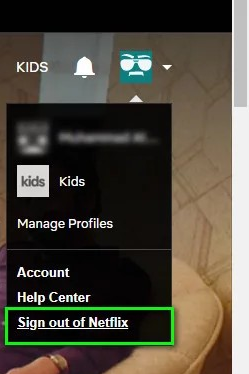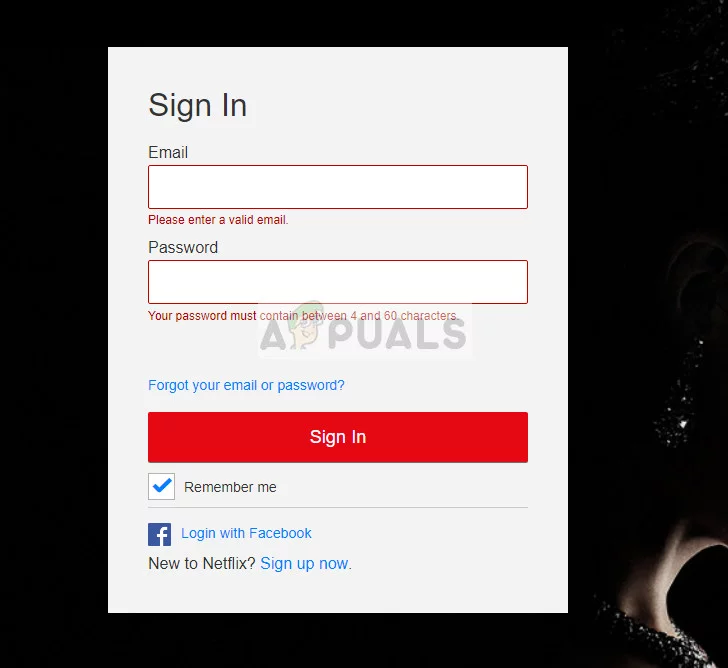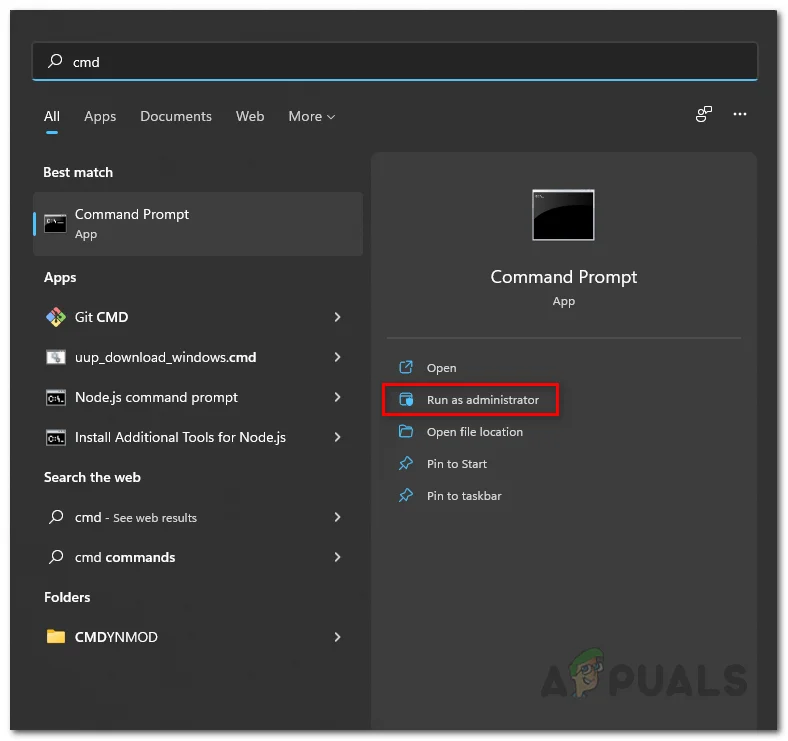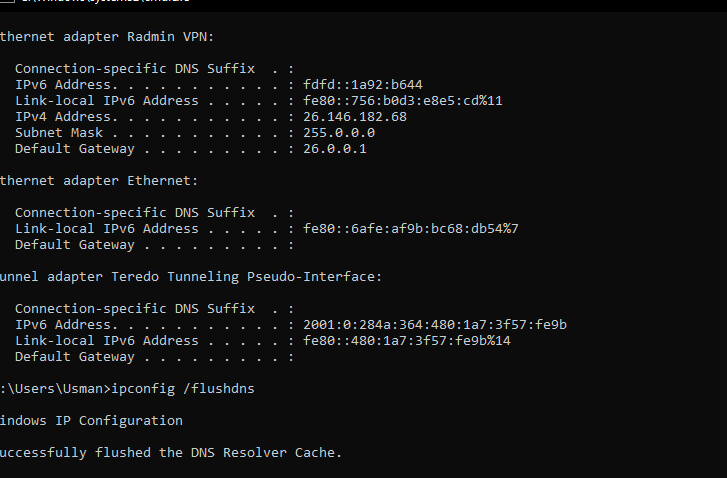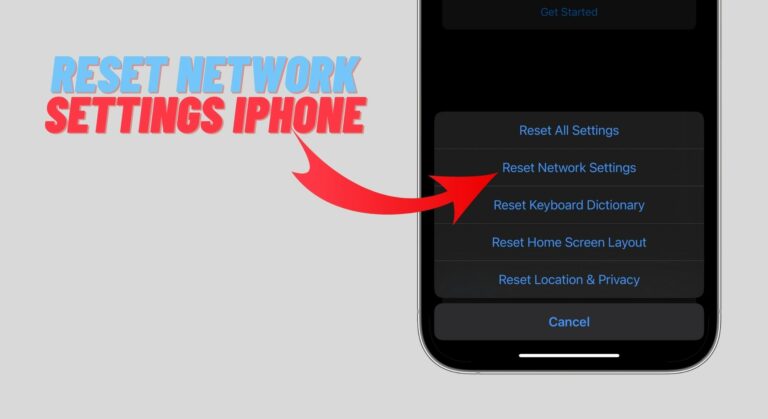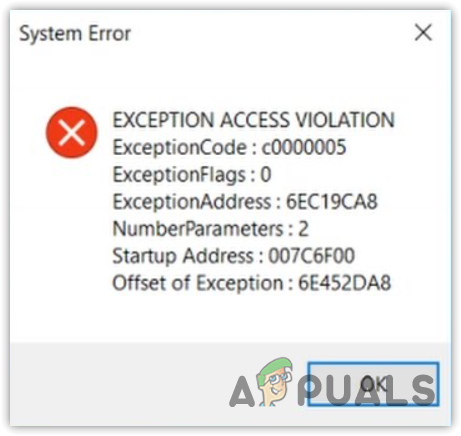Как исправить ошибку «Код: tvq-rnd-100» в Netflix?
Если вы когда-нибудь попытаетесь просмотреть контент на Netflix и столкнетесь с сообщением об ошибке «tvq-rnd-100» или кодом ошибки 100, это означает, что существует проблема с сетью, которая мешает вам транслировать фильмы и телепередачи. Эта ошибка чаще всего возникает на таких устройствах, как телевизоры, PlayStation 4/5 и Xbox, и реже на других устройствах.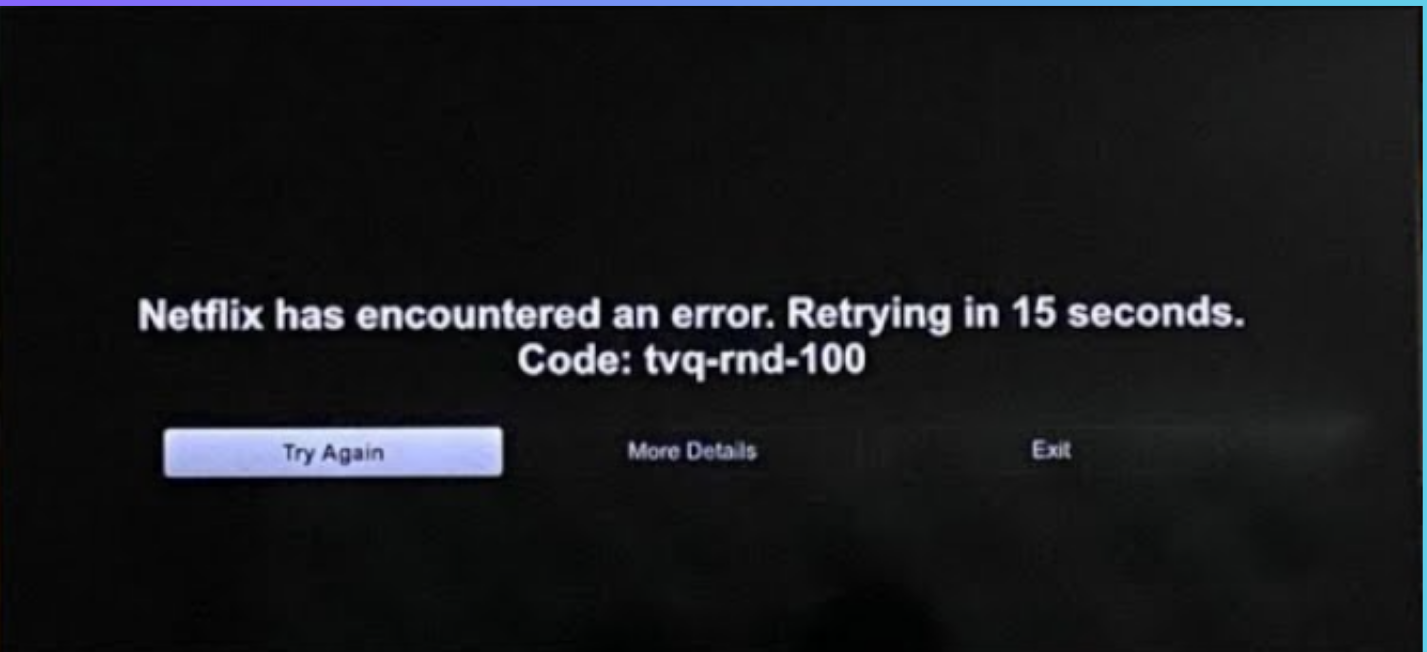 Основными причинами этой ошибки являются слабое подключение к Интернету, устаревшее программное обеспечение на вашем устройстве или периодические проблемы с собственными серверами Netflix.
Основными причинами этой ошибки являются слабое подключение к Интернету, устаревшее программное обеспечение на вашем устройстве или периодические проблемы с собственными серверами Netflix.
Другие возможные причины могут включать неправильные настройки устройства для Netflix или сетевые помехи от других устройств в вашей сети.
Программы для Windows, мобильные приложения, игры - ВСЁ БЕСПЛАТНО, в нашем закрытом телеграмм канале - Подписывайтесь:)
Прежде чем попробовать описанные ниже методы, мы настоятельно рекомендуем просто перезагрузить ваше устройство и приложение Netflix. Часто это может исправить временные проблемы, вызывающие ошибку. Если проблема не исчезла после перезагрузки, следуйте пошаговому руководству по устранению неполадок, приведенному ниже.
1. Проверьте состояние Интернета и сервера.
Первым шагом по устранению неполадок является проверка стабильности и скорости вашего интернет-соединения. Вы можете проверить свою скорость интернета на таких платформах, как Быстрый или Тест скорости. Если у вас медленный Интернет, может помочь перезагрузка маршрутизатора или модема, или вам может потребоваться обратиться к своему интернет-провайдеру (ISP).
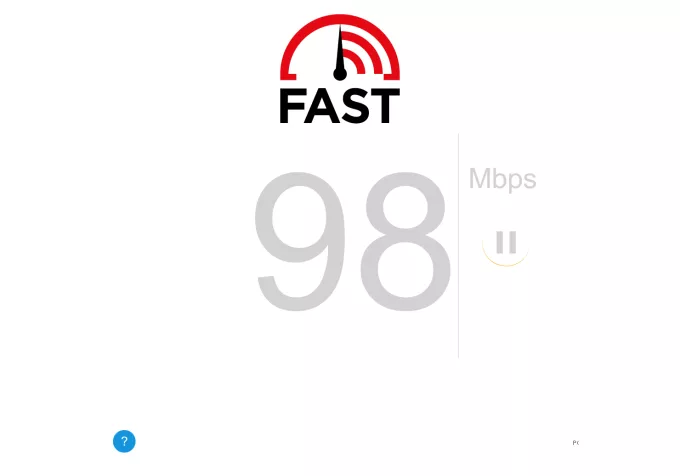
Проблемы с сервером Netflix также могут вызвать эту ошибку. Вы можете проверить статус сервера здесь чтобы узнать, работают ли серверы Netflix.
2. Выйдите и снова войдите в Netflix.
Выход из системы и повторный вход в Netflix очищает все данные в кеше и заставляет его получать новые данные с сервера. Это часто устраняет проблемы со входом в систему, которые могут вызывать код ошибки 100.
- Нажмите значок в правом верхнем углу экрана и выберите «Выйти из Netflix».

- Пересмотрите Нетфликс веб-сайт и введите свои учетные данные.

3. Сброс настроек Интернета (в Windows)
Причиной этой ошибки может быть ваш интернет-кеш и настройки. Сбросив эти настройки по умолчанию, вы потенциально можете решить проблему с подключением.
- Откройте меню «Поиск», введите cmd и запустите командную строку от имени администратора.

- Выполните следующие команды: netsh winsock reset netsh int ip reset ipconfig /release ipconfig /flushdns ipconfig /renew

- Перезагрузите компьютер.
4. Отключите OpenDNS и сбросьте настройки DNS.
Проблемы с подключением к Интернету часто могут быть связаны с изменением настроек DNS. Сброс этих настроек к значениям по умолчанию может решить проблему. В частности, известно, что в некоторых случаях работает отключение OpenDNS.
1. Щелкните правой кнопкой мыши значок «Сеть» на панели задач и выберите «Открыть настройки сети и Интернета».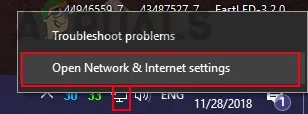
2. Выберите «Изменить настройки адаптера».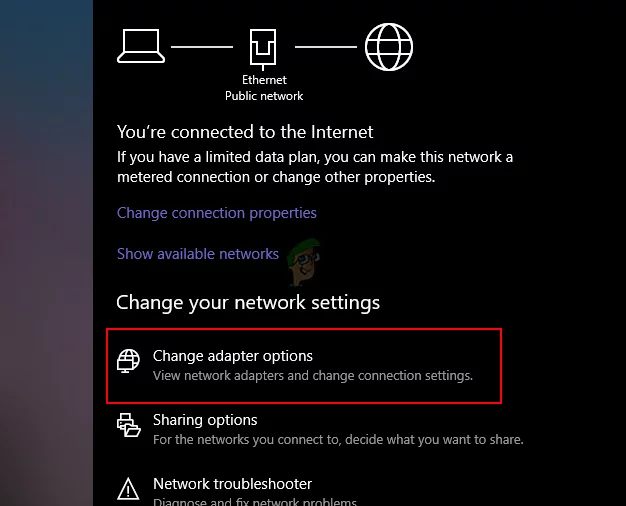
3. Щелкните правой кнопкой мыши основное подключение к Интернету и выберите «Свойства».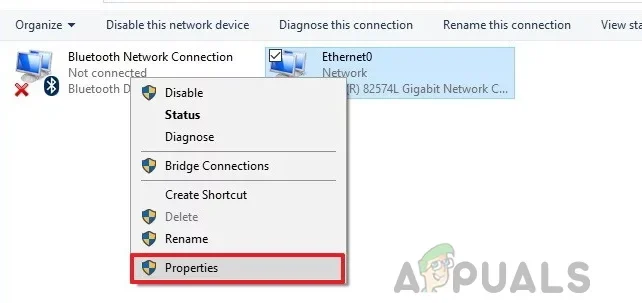
4. Найдите и выберите «Протокол Интернета версии 4» и нажмите «Свойства».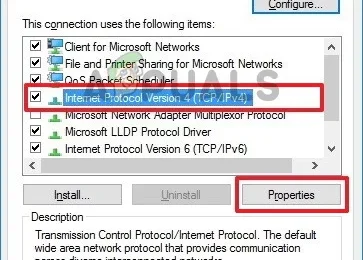
5. Выберите «Получить адрес DNS-сервера автоматически», что позволит системе автоматически определять настройки DNS.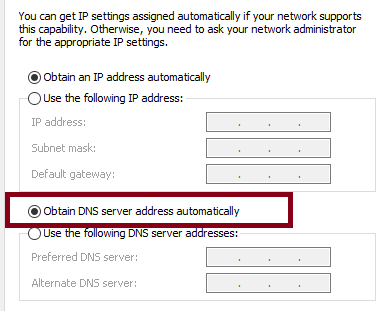
6. Нажмите «ОК», чтобы применить новые настройки DNS.
5. Перезагрузите телевизор.
Если приведенные выше решения не помогли устранить проблему, рассмотрите возможность перезагрузки телевизора. Сброс удаляет ненужные приложения и восстанавливает настройки по умолчанию, что может решить проблему.
Подробное руководство по перезагрузке телевизора можно найти в нашей статье «Как перезагрузить телевизор».
6. Попробуйте Netflix на другом устройстве
Рассмотрите возможность использования Netflix на другом устройстве. Примерами других устройств могут быть компьютер, другой телевизор или мобильный телефон. Сделав это, вы сможете проверить, связана ли проблема с вашим устройством или службой Netflix. Этот подход может показать, что проблема специфична для используемого вами устройства.
Программы для Windows, мобильные приложения, игры - ВСЁ БЕСПЛАТНО, в нашем закрытом телеграмм канале - Подписывайтесь:)